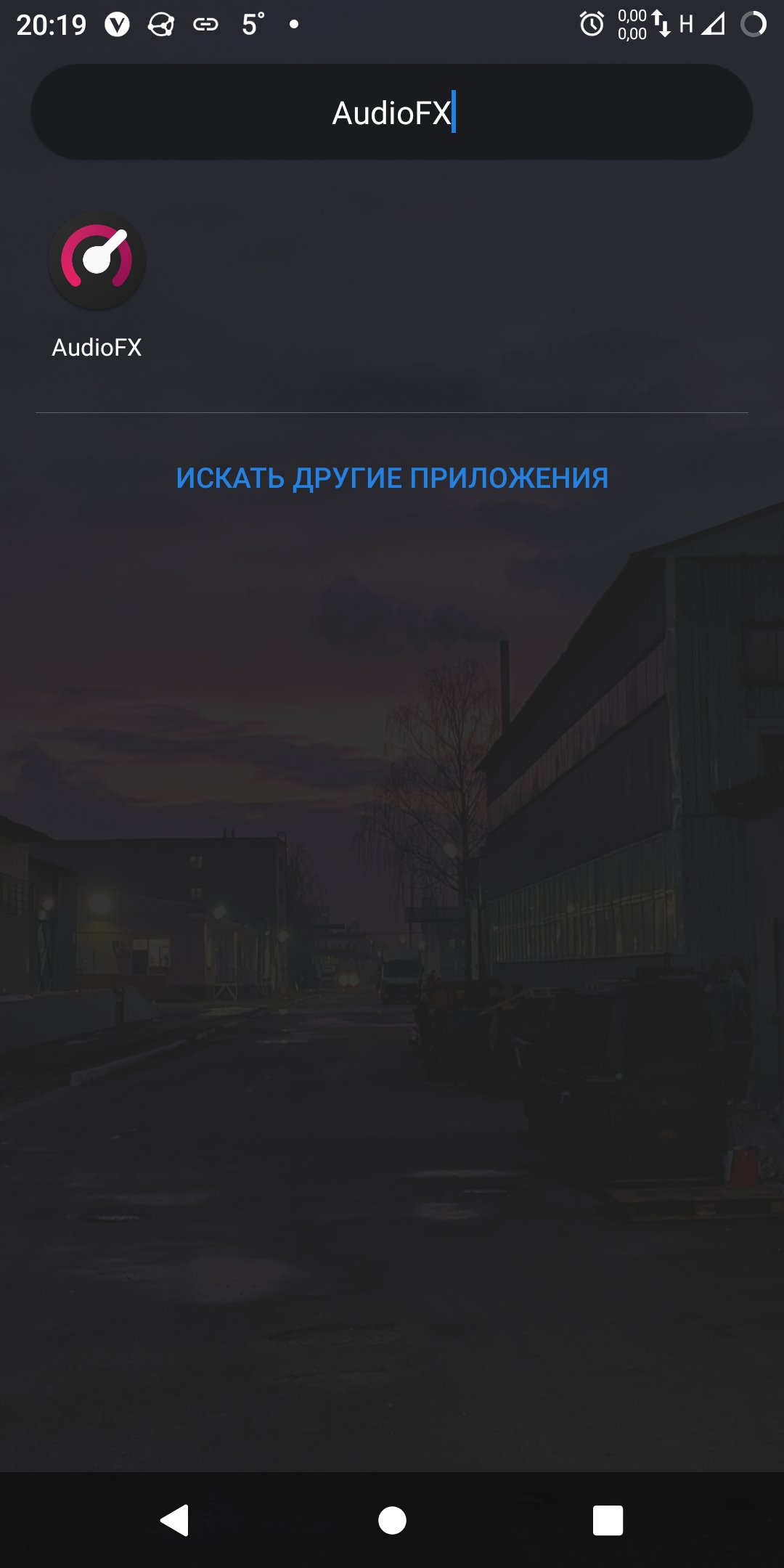Установка ViPER4Android FX на Android Q
Сегодня обновившись до Android 10 и попытавшись привычным способом установить ViPER4Android, после перезагрузки устройства я испытал крайнее удивление: телефон словил бутлуп 😳 Ничего страшного, конечно, не случилось, бекапы всего нужного у меня были под рукой (ставил на чистую систему), но неприятная взволнованность появилась: а вдруг V4A на десятом Андроиде не работает? Полез гуглить и нашел как причину, так и решение проблемы как заставить работать ViPER4Android FX на Android 10 (Q), чем спешу поделиться со всеми интересующимися. Проверено на крайнем на момент написания материала crDroid 6.3.
Причина проблемы
Всё оказвлось просто. Во-первых, как известно, ViPER4Android самостоятельно ставит свой драйвер в ядро, тем самым избавляя пользователя от лишнего гемора. Только вот умеет он это делать с Android 9 и ниже, но не с «десяткой». При попытке это сделать с Android Q, V4A просто-напросто ломает процесс загрузки системы, и мы тем самым получаем бутлуп, чему и «радуемся» пока ищем как систему восстановить. Поэтому обычным способом ViPER4Android на Android 10 устанавливать нельзя. Во-вторых, даже установив V4A корректно, он всё равно отказался работать на моем устройстве. После долгих поисков я нашел этому причину: встроенная по умолчанию в прошивку crDroid улучшалка звука AudioFX. Мало того,что она присутствует во всех прошивках, основанных на Lineage OS, к коим относится и crDroid, так она еще и оказывается включена по умолчанию 🤬 Думаю, понятно что с этой софтиной нужно было сделать чтобы V4A заработал. Ну и в-третьих, корректной работе «Вайпера» может помешать Selinux, работающий в режиме «enforce». В этом случае его нужно переключить в режим «permissive», что вроде должно произойти автоматически, если следовать инструкции ниже. Ну что, хватит теории, пора заняться практикой!
Правильная установка ViPER4Android FX на Android 10
Инструкцию по корректной установке ViPER4Android на Android Q можно найти в этом посте на форуме 4pda. Делаем всё, как там описано и получаем установленный V4A. Чтобы качать файлы с 4pda нужна учётная запись! Если её нет — регистрируемся/входим. Далее, если прошивка основана на AOSP, то по идее Вайпер должен заработать сразу (а может и нет, нужно проверять в каждом конкретном случае).
ОБН 8.03.2020. По этой ссылке на 4pda.ru можно скачать модуль для Magisk c ViPER4Android FX 2.7.1.0 и 2.5.0.5, рабочий на Android 10. Качается и ставится вручную через Magisk Manager. Напоминаю, для скачивания файлов c 4pda.ru нужна тамошняя учётная запись, иначе получите 404 not found. Так же рекомендую проверить статус Selinux, который должен быть «permissive» и отключен ли системный эквалайзер (об этом ниже).
Если не заработал, и прошивка основана на Lineage OS — делаем следующие действия:
- Находим приложение с названием «AudioFX»;
- Запускаем;
- Если интерфейс цветной и справа вверху переключатель включен вправо — то приложение работает. Отключаем приложение этим выключелем!
- Удостоверяемся, что интерфейс стал чёрно-белым, а переключатель принял левое положение;
- Перезагружаем устройство.
Теперь ViPER4Android будет работать без проблем! Смысл был в том, чтобы отключить все остальные DSP обработчики звука в системе, которые могут мешать работе V4A. В моём случае мешал как раз этот вредный AudioFX.
На этом у меня пока что всё, приятного прослушивания любимой музыки и до новых встреч!
Источник
Не работает viper fx android

ViPER КЛУБ
Мы обсуждаем всё, что связано с программами ViPER — и не только:)
Сообщение отредактировал muza9 — 05.07.21, 02:16
Описание Эффектов ViPER FX ˇ
«Установить драйвер» — установить/обновить драйвер эффектов ViPER4Android.
«Удалить драйвер» — удалить драйвер эффектов ViPER4Android.
«Совместимость» — установить режим совместимости.
«Нет» — сделать ViPER4Android глобальным эффектом.
«Включить» — сделать ViPER4Android локальным эффектом.
***Вопросы и ответы***
В.: эффекты V4A не работают во всех или в большинстве медиаплееров?
О.: попробуйте включить режим совместимости, перезапустить устройство и проверить ещё раз.
В.: как переключить качество звука?
О.: удалите драйвер командой в меню, перезапустите устройство и выберите желаемый уровень качества звука.
В.: как снизить энергопотребление?
О.: при отключённой совместимости, отказ от звуков касания и разблокировки может в 4 раза продлить работу от батареи; используйте драйвер «Энергосбережение».
В.: как настроить работу V4A и PowerAmp?
О.: если V4A будет использоваться и в других программах (онлайн-радио, видеоплееры и т. п.), тогда в PowerAmp необходимо отключить «Прямое управление громкостью» (DVC), в V4A отключить «Совместимость» и перезагрузить устройство.
Если V4A будет использоваться только с PowerAmp, в V4A необходимо включить «Совместимость», в PowerAmp — «Поддержку FX» (FX означает «эффекты»), тогда функция DVC сможет работать.
В.: что такое «Фиксация эффектов»?
О.: настройки выбранной вкладки применятся для всех выходов (наушники, динамик, bluetooth, usb).
ВНИМАНИЕ:
не рекомендуется непрерывное прослушивание более 1—2 часов в день, для вкладных наушников время сокращается вдвое. Возможны отложенные проблемы со слухом при чрезмерной громкости, а также полная безвозвратная потеря слуха из-за избыточного звукового давления при использовании наушников-вкладышей.
При симптоме звона в ушах рекомендуется пересмотреть используемые настройки, уровень громкости, модель наушников в сторону меньшей нагрузки на слух.
«Высокое качество» — 64-битная обработка с плавающей запятой, эквалайзер 127-го порядка с конечной импульсной характеристикой (для ЦП ARM с расширением NEON).
«Стандартное качество» — 28-битная обработка с фиксированной запятой, эквалайзер с нелинейной фазой (для ЦП ARM с расширением NEON; близкий по характеристикам для ЦП x86).
«Энергосбережение» — 24-битная обработка с фиксированной запятой, эквалайзер с нелинейной фазой (для ЦП ARM с расширением NEON; по умолчанию для ЦП ARM с расширением VFP и без него).
1. «Все эффекты». Настройка отвечает за включение музыкальных эффектов для наушников.
2. «Авторегулировка усиления», «АРУ». Основное назначение — динамическое повышение или понижение громкости звука.
2.1 «Уровень» — скорость повышения или понижения, и чем он выше — «Максимум», тем быстрее нарастание и выше уровень конечной громкости. На уровне «Минимум» конечная громкость нарастает медленнее, её уровень будет ближе к исходной громкости. Рекомендуется «Средний» уровень.
2.2 Максимальное усиление — «Предел». Если уровень записи композиции слишком низкий, для усиления звука можно установить повышенные значения. Чем выше значение, тем выше громкость. Слишком большое усиление также сделает заметными шумы в композиции. Рекомендуется «4x».
2.3 Максимальный уровень — «Порог». Определяет максимальную громкость в дБ, которой может достичь «Авторегулировка усиления». Большему значению соответствует повышенная громкость, «0 дБ» является максимальным уровнем. Для смягчения звучания рекомендуется «-1,9 дБ».
3. «Цифровая коррекция» — коррекция воспроизведения под определённую модель устройства. В качестве эталона используется Beyerdynamic T1. Управляет АЧХ, переходной характеристикой, фазовой задержкой и т. д. Для корректной работы необходимо наличие устройства в базе данных, устройства будут добавляться в последующих версиях.
4. «Расширение спектра» — расширение потеряного при сжатии спектра. При воспроизведении форматов с потерями (MP3, AAC, OGG) звук может быть приближен к звуку форматов без потерь. Отключите при воспроизведении несжатых форматов.
5. «Эквалайзер». Десятиполосный линейный эквалайзер, n-го порядка (определяется драйвером).
5.1 «Предустановки». Вы можете выбрать одну из предустановленных настроек эквалайзера. При выборе «Вручную» звучание будет соответствовать положению регуляторов, установленному пользователем.
5.2 Линейный графический эквалайзер. Если коснуться графика, во всплывающем окне можно настроить уровни усиления и подавления частот в 10 диапазонах.
6. «Конвольвер». Если загружен образец импульсного отклика — «Импульс», звук будет обработан аналогично условиям, при которых был записан импульс. Если при создании импульса применялись различные эффекты, они также окажут влияние на звучание наряду с акустикой помещения и особенностями звучания воспроизводящей аппаратуры, характеристики которых передает импульсный отклик.
Убедитесь, что на карте памяти имеется папка ViPER4Android/Kernel/, импульсы должны размещаться в ней. Если папка не существует, при сохранении профиля настроек она создаётся автоматически.
6.1 «Импульс». В списке отображаются импульсы, находящиеся в папке ViPER4Android/Kernel/.
6.2 «Пересечение каналов» — взаимопроникновение каналов. Располагает звук перед вами.
7. «Пространственный звук». В основном используется для создания эффекта расширенного звучания. Звук может быть стерео- или монофоническим.
7.1 «Размер пространства». Это значение определяет интенсивность эффекта. Большему значению соответствует увеличенный стереоэффект. Звук будет доноситься в отдалении слева и справа.
7.2 «Плотность центра» образа. Это значение определяет плотность звучания в середине воображаемой сцены. При больших значениях звучание инструментов кажется сближенным и расположенным в центре сцены, при меньших звучание становится отдалённым и смещённым к её краям.
8. Дифференциальное объёмное звучание, известное как «Хаас-эффект».
8.1 «Задержка канала». Это значение определяет запаздывание (интервал) между левым и правым каналами. Больше значение — шире звук. Смещение стереопанорамы является мнимым и обусловлено психоакустическими особенностями слуха, эффект актуальнее для монофонических записей.
9. «Объёмный звук в наушниках». Виртуальный эффект пространственного звучания для наушников. Призван воссоздать локализацию источников звуков в помещении при помощи комплексной обработки сигнала.
9.1 «Размер зала» — определяет размер виртуального помещения.
10. «Реверберация». Использует математический метод для имитации ощущения окружающего пространства. Например, композиция может звучать подобно исполнению в зале, гостиной, ванной и т. д.
10.1 «Площадь зала». Это значение определяет размер виртуального помещения. При увеличении, звук становится шире и появляется больше эхо.
10.2 «Ширина сцены». Это значение задаёт ширину вышеуказанного виртуального помещения в метрах. Если принять площадь зала за 100 м², ширину сцены задать как 14 м, длина зала будет равна 7,14 м. Таким образом, площадь зала и ширина сцены определяют пропорции виртуального помещения. При увеличении значения звук, приходящий с обеих сторон, будет ощущаться яснее.
10.3 «Затухание». Это значение определяет влажность воздуха в виртуальном помещении — влага легко поглощает все эхо. Больше значение — меньше слышимых эхо.
10.4 «Отражённый сигнал». Это значение определяет уровень реверберированного звука с учётом влажности и размера виртуального помещения.
10.5 «Прямой сигнал». Это значение определяет уровень исходного звука.
Для имитации помещений с низкой влажностью воздуха, таких как гостиная, зал и другие закрытые пространства, можно использовать площадь зала и ширину сцены для задания размера виртуального помещения, влажность воздуха выбирается в пределах 0…20 процентов, уровень реверберированного сигнала — 20…50 процентов, уровень исходного сигнала — около 50 процентов.
Для имитации помещений с высокой влажностью воздуха, таких как ванная комната и другие закрытые пространства с высокой влажностью, влажность воздуха выбирается в пределах 50…100 процентов, уровень реверберированного сигнала — 40…80 процентов, уровень исходного сигнала — около 50 процентов.
11. «Динамическая обработка» отвечает за динамический диапазон звука. Другими словами, за нижние и верхние частоты, а также лимитирование уровня сигнала.
11.1 «Наушники». Значение описывает тип подключённых наушников. Если не удаётся выбрать подходящее устройство для насыщенного звучания НЧ, выберите «Обычные наушники». Обычные наушники выбраны обобщённо. Рекомендуются «Обычные наушники».
11.2 «Уровень НЧ». Значение определяет усреднённый уровень низких частот, большее значение увеличивает их интенсивность. Рекомендуется «33 процента».
11.3 Симуляция лампы — модель «6N1J». Эта настройка отвечает за включение симуляции звучания лампы. V4A использует упрощённую математическую модель симуляции лампового звука. При включении эффекта к звуку добавляется большое количество случайных высокочастотных гармонических искажений и увеличивается количество нечётных гармоник.
12. Управление достоверностью звучания — «Реставрация звука». Заменяет технологию Восстановление Звука XHiFi. Управляет низами — «Реставрация НЧ», а также верхами — «Реставрация ВЧ».
12.1 «Алгоритм» реставрации НЧ. Доступны «Естественный», «Очищенный» и «Сабвуферный». «Естественный» — то же, что и V4A XHiFi’s Lo Contour. «Очищенный» — придаёт низам чистоты. «Сабвуферный» — делает низы очень мощными.
12.2 Частота НЧ — «Частота». Устанавливает частоту НЧ. Рекомендуется «60 Гц» для всех алгоритмов.
12.3 Усиление НЧ — «Усиление». Отвечает за громкость НЧ. Рекомендуется «6 дБ» для «Естественный», «8 дБ» для «Очищенный».
12.4 «Реставрация ВЧ» — эффект отчётливого звука.
12.5 Алгоритм повышения отчётливости звука — «Алгоритм». Алгоритмы «Естественный», «OZone+» и «XHiFi» выполняют различное повышение отчётливости звука. Ozone+ выполняет простую обработку ВЧ. XHiFi это то же, что и V4A XHiFi’s Hi Clarity.
12.6 «Уровень». Интенсивность работы эффекта «Реставрация ВЧ». Рекомендуется «3,5 дБ» для «Естественный», «8 дБ» для «Ozone+», «По умолчанию» для XHiFi.
13. «Кроссфидер». Снижает утомление при длительном прослушивании, экспериментальная функция.
13.1 «Бинауральный уровень». Интенсивность эффекта. Рекомендуется «Средний» уровень.
14. «Выходной сигнал». Доступны усиление, баланс и лимитирование уровня выходного сигнала V4A. Лимитер используется для предотвращения искажений, вызванных перегрузкой, в свою очередь создавая искажения, вызванные клиппингом.
14.1 «Усиление». Значение регулирует общую выходную громкость.
14.2 Панорамирование каналов, или стереобаланс — «Баланс». Определяет соотношение левого и правого каналов в выходном сигнале.
14.3 «Лимитер». Определяет границы ограничения амплитуды звуковых колебаний лимитером, максимальное значение «0 дБ».
Чем меньше значение, тем легче достичь ограничения амплитуды звука, что приведёт к потере деталей звучания из-за клиппинга, но поможет эффективно управлять конечной выходной громкостью. Рекомендуется «0 дБ».
1. Главный выключатель — «Все эффекты». Позволяет включить эффекты V4A для динамика.
2. Оптимизация динамика. Оптимизирует звук встроенного динамика.
3. «Супергромкость». Способствует усилению звука, но в разумных пределах — для предотвращения повреждения динамика. Не перегружайте динамик.
3.1 Интенсивность эффекта — «Уровень». Определяет скорость усиления или подавления, при большем значении увеличивается скорость и повышается конечная громкость, при меньшем значении скорость замедляется, итоговая громкость приближается к исходной громкости. Рекомендуется «Средний» уровень.
3.2 Максимальное усиление — «Предел». Если уровень записи композиции слишком низкий, для усиления звука можно установить повышенные значения. Чем выше значение, тем выше громкость. Рекомендуется «∞».
3.3 Максимальный уровень — «Порог». Определяет максимальную громкость звука в дБ, большему значению соответствует повышенная громкость, 0 дБ является максимальным уровнем. Рекомендуется «0 дБ».
Отчёт об ошибке ˇ
Отчёт об ошибке
1. Напишите письмо для [email protected]
2. Укажите следующие подробности, в зависимости от приложения:
— Title: [BUG] V4A Тема письма: [BUG] V4A
— Android OS: (версия Android)
— V4A version: (v2.3.0.1) (версия ViPER FX)
— V4A Installation: (As user app / system app) (тип установки: пользовательское / системное приложение)
— Device model: (Brand + model) (Марка и модель устройства)
— Device processor: (Chipset name, number of cores, processing speed, governor) (Процессор устройства (воспользуйтесь CPU-Z ))
— Device ROM: (Stock or state your custom ROM base. eg: CM, MIUI, AOSP etc with ROM names) (Прошивка устройства)
— Problem/Issues: (Clear observation) (Проблемы / ошибки: объясните, что происходит)
— Attachments: (Logcat, screenshot etc) (Вложения: протокол работы Logcat (или aLogcat ), скриншоты)
— Title: [BUG] V4W Тема письма: [BUG] V4W
— Windows OS: (Windows version + 32/64 bit) Версия и разрядность Windows
— V4W version: (v1.0.5 + 32/64bit) (Версия и разрядность ViPER4Windows)
— Processor: (eg: 3rd gen Intel Core i5-3317U 1.7GHz) (Тип процессора)
— APO Coexist settings: (On/off) (Состояние настройки APO Coexist)
— Problem/Issues: (Clear observation) (Проблемы / ошибки: объясните, что происходит)
— Attachments: (Screenshot etc) (Вложения: скриншоты и т. п.)
Сообщение отредактировал man’yak — 25.02.15, 00:50
Источник